

Mac OS X ofrece varias posibilidades a la hora de compartir archivos, y la mas sencilla, que es la que estáis utilizando no es precisamente la más adecuada para vuestras necesidades. Vamos a estudiar las opciones posibles que permitan que los usuarios de vuestra red puedan compartir archivos de una forma mas cómoda.
Índice
Compartir archivos en Mac OS X
Compartir archivos ha sido una de las características de Mac OS desde casi su inicio, cuando los Mac se conectaban entre sí con LocalTalk.
LocalTalk era una implementación particular de la capa física del sistema de redes AppleTalk de los ordenadores de la empresa Apple Inc.. LocalTalk se basa en un sistema de cable y un transceptor funcionando todo ello a una velocidad de 230’4 kbit/s. LocalTalk usaba cable de par trenzado con conector mini-DIN de 3 pines. Los cables conectaban los distintos transceptores siguiendo el sistema en cadena: un ordenador se conectaba a otro, y este a otro mas.
Desde entonces han variado mucho las cosas, afortunadamente.
En Mac OS X, el proceso para compartir archivos es muy sencillo: Abrir las Preferencias del Sistema > Compartir y activar la opción “compartir archivos”.
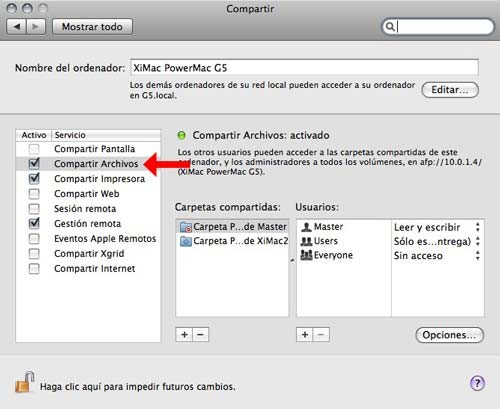
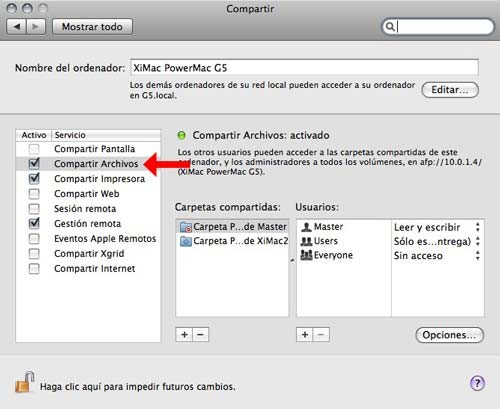
![]()
![]()
Sin embargo, cuando estamos compartiendo archivos con esta opción, estamos dando acceso a todos los archivos de nuestro usuario, incluyendo archivos sensibles como la librería y más. En el caso de una red de hogar, donde solo hay un par de usuarios “responsables” no hay problema, pero cuando se trata de una red de varios usuarios la cosa cambia, por eso tenemos una opción disponible mucho más cómoda.
Compartiendo carpetas específicas
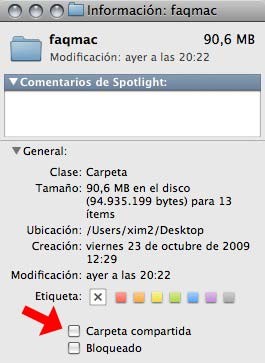
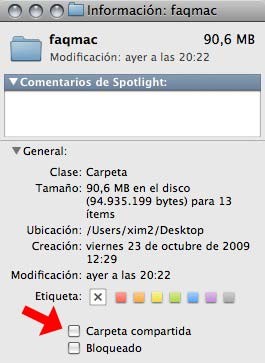
Marca en el cuadro de dialogo la opción “compartir carpeta”. A partir de ese momento, esa carpeta se comportará como un volumen independiente a la hora de trabajar con la red.
Pero esta es solo la primera parte. Para poder dar acceso a los usuarios es necesario definir un usuario específico para la red y una contraseña. En la parte inferior de la ventana de información de esa carpeta está la zona de permisos. Es allí donde vamos a dar nuestros segundos pasos.
Permisos
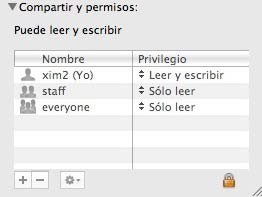
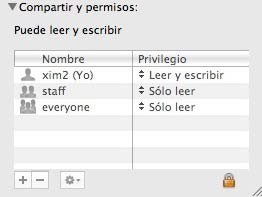
En esa ventana te encontrarás información como la de la imagen. Ahora lo que vamos a hacer es añadir para esa carpeta un usuario (o un grupo de usuarios, si fuera el caso) con una contraseña. Haz click en el símbolo “+” y solicita un nuevo contacto: te aparecerá un cuadro de diálogo con un nombre de usuario y una contraseña.
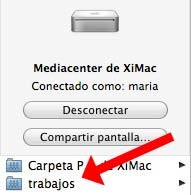
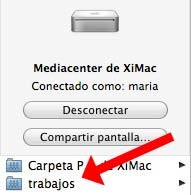







Buenas, la verdad es que este tipo de artículos me suelen parecer muy interesantes pero hoy hay una tema que no me encaja muy bien, indicáis que con la primera opción la de “Compartir archivos”, es necesario dar la contraseña de administrador y se da acceso a todo el equipo… no se si estoy equivocado o lo he entendido mal pero me parece que a través de compartir archivos únicamente se comparten las carpetas que pone como compartidas y en esa misma pantalla puedes añadir más carpetas compartidas así como crear usuarios que tengan acceso, obviamente si el usuario con el que se accede es el de administrador tendrá no solo acceso a la carpeta compartida sino a todo el equipo.
Por lo tanto me parece que otra opción sería que directamente a través de “compartir archivos” creen un usuario para que solo tenga acceso a las carpetas compartidas y no tener que dar el de administrador y por lo tanto acceso a todo..
Un saludo
Hola:
Cuando compartes archivos en una situación de mono-usuario y das la contraseña del administrador, abres todo tu disco a un tercero. La situación que se contempla aquí es crear una carpeta compartida especial y la creación de un usuario general al que se le permite acceder a una carpeta en concreto (o a un grupo de carpetas).
Escalando esta solución, se puede crear un entramado de carpetas y usuarios, pero llegando a ese punto, es conveniente ya establecer un servidor en vez de tener repartidos los archivos por varios ordenadores.
Un saludo
—————
http://www.faq-mac.com
A lo que se refiere el primer comentario, es que desde el mismo panel de preferencias del sistema se pueden elegir carpetas concretas y usuarios concretos, si lo activas no te abre el disco duro al público, te da opciones para que elijas quienes pueden leer o escribir. Las opciones de que carpeta compartir, que usuarios podrán hacerlo y si usar contraseñas o no, están dentro el propio panel de preferencias compartir o puedes encontrarlos también como decías en el panel de información de una carpeta (comando + i) y son iguales en los dos casos. En mi casa por ejemplo me interesa más acceder a todo el equipo por si quiero hacer modificaciones o copiar archivos de diferentes rutas sin que la otra persona que utiliza el ordenador tenga que ponérmelos al alcance en una carpeta compartida. Supongo también que en el caso de una red para trabajo es más interesante solamente crear carpetas para compartir porque ahorra mucho tiempo de estarte metiendo al disco y buscar los archivos por ti mismo… la personalización hace que lo adecues a tus necesidades
Al margen del procedimiento técnico explicado aquí lo más importante es decidir si se van a compartir elementos o si se desea trabajar desde distintos puestos sobre los mismos elementos con un único objetivo final. En este caso el método de compartir no es seguro por que provoca el trasiego de documentos pudiéndose perder el hilo de desarrollo que deben tener.
Cuando hablamos de un grupo de trabajo pequeño es factible organizar un sistema de carpetas compartidas entre los distintos ordenadores. Pero si se trata de un grupo de trabajo más grande, en el que no es fácil que la información se transmita verbalmente entre sus integrantes, entonces lo más apropiado es organizar el trabajo contra un servidor que alimente de forma única a los distintos puestos.